查看 SharePoint 网站的使用数据
Applies To
SharePoint Server 订阅版 SharePoint Server 2019 Microsoft 365 中的 SharePoint作为 Microsoft 365 中的 SharePoint 网站所有者,可以查看有关用户如何与网站交互的信息。 例如,可以查看已访问网站的用户数、访问网站的次数,以及收到最多视图的文件列表。
若要查看网站的使用情况数据,请单击设置齿轮 
重要:
-
网站管理员、所有者、成员和访问者可以查看网站使用情况数据。
-
站点访问者无法运行外部用户报告或下载 90 天使用情况报告。
-
某些功能逐步引入到已在 Microsoft 365 中设置了目标发布选项的组织。 这意味着你可能尚未看到此功能,或者它看起来可能与帮助文章中所述的内容不同。
-
显示 2018 年 2 月之后创建的网站的生存期统计信息。 在此日期之前创建的网站将显示从 2018 年 2 月开始的统计信息。
-
具有网站所有者权限的来宾用户将无法访问网站分析或网站使用情况数据。
-
2019 年 3 月之后和转发的网站包含来宾和匿名视图和访问。
-
站点使用情况报告仅支持全球生产环境和某些 Microsoft 365 的特殊云部署。 有关详细信息,请参阅 Microsoft 365 的特殊云部署的使用情况报告。
-
报表中反映的用户活动不包括过去 60 分钟内收集的使用情况数据。
-
使用第三方工具从 SharePoint Online (SPO) 库呈现 PDF 文件时,这些视图不会记录,也不会反映在审核日志中的文件视图统计信息中。
网站使用情况页上的内容
注意:
-
网站使用情况页上的所有报表都排除了某些文件扩展名,但 与外部用户共享 报表除外。 有关从每个报表中排除的扩展列表的详细信息,请参阅 “已排除的文件”。
-
若要查看已访问您的网站的人员的姓名,SharePoint 管理员需要激活 SharePoint 查看者 设置。
-
启用 SharePoint 查看者设置后,各个名称会显示在库悬停卡,而不是“网站使用情况”页上。
-
基于协调世界时 (UTC) 聚合和显示每个用户唯一查看者、网站访问量和平均花费时间的使用情况数据。
总体流量
唯一查看者
“唯一查看者”报表显示网站的单个访问者总数,无论他们访问的频率如何。 网站内容(如页面、文档和新闻)的用户活动的使用情况数据帐户,包括“电子邮件新闻”收件箱查看者。 此数据使用协调世界时 (UTC) 呈现。
你可以查看过去 7 天、过去 30 天和过去 90 天的每日唯一查看者趋势。 过去 7 天和过去 30 天的总体唯一查看器计数可用。
在以下示例中,此网站的 7 天视图告诉我们有 168 个唯一视图,这是自上周以来流量增加了 30%。 图表右侧是生存期唯一查看者,即自 2018 年 2 月以来查看此网站上内容的用户总数。 在此示例中,生存期唯一查看者计数为 3,468。
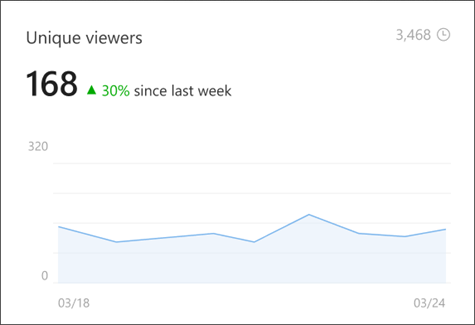
站点访问
网站访问量报告显示过去 7 天、过去 30 天和过去 90 天对此网站上内容的访问总数。 网站内容包括页面、文档和新闻,包括新闻Email收件箱视图。 此数据使用协调世界时 (UTC) 呈现。
用于计算站点访问的算法旨在筛选出同一用户对同一项目 (页面、文档或新闻) 的重复、持续操作;例如,当用户重复刷新页面、文档或新闻帖子时。
在下面的示例中,此网站的 7 天视图告诉我们,已有 567 次站点访问,自上周以来,流量下降了 10%。 图表右侧是网站访问的生存期,即自 2018 年 2 月以来查看此网站上内容的用户总数。 在此示例中,站点访问的生存期计数为 125,498。
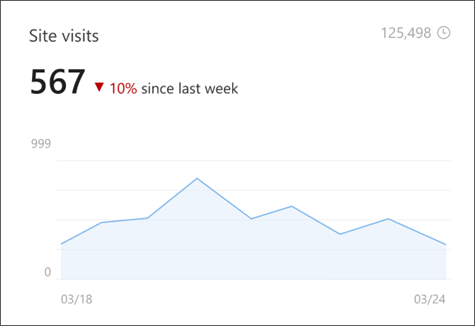
每个用户花费的平均时间
注意: 由于 Web 浏览器限制,此报表中将不考虑少量流量。
“每个用户花费的平均时间”报表显示用户在新式 SharePoint 网站页面和新闻文章上花费的实际时间趋势。 报表计算用户在页面或新闻帖子上实际处于活动状态的时间,不计算页面最小化的时间或用户打开页面但处于非活动状态的时间。 7 天和 30 天期间的平均指标是通过测量在该页面上花费的总时间以及给定时间范围内在该页面上的唯一访问者的数量来计算的。 此数据使用协调世界时 (UTC) 呈现。
此报表当前不提供 90 天期间的平均值,不支持列表、文档、管理页面 (,例如网站使用情况或网站权限页面) ,或者Email收件箱视图的新闻。 移动应用上的使用情况当前未纳入此报表的计算中。
在下面的示例中,此网站的 7 天视图告诉我们,平均用户花费 6 分 45 秒积极参与您的网站,这比上周减少了 40%。 没有每个用户指标所花费的生存期平均时间。
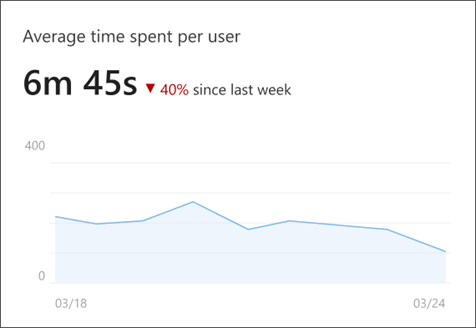
过去 7 天内的热门内容
“过去 7 天的热门内容”部分显示网站页面、新闻帖子和文档报告中最近 7 天网站上最受欢迎的内容。 网站页面和新闻帖子的热门内容可以按 唯一的查看者、 访问量或 花费的时间进行排序。
对于热门文档, 唯一的查看者 或 访问者可以使用排序。
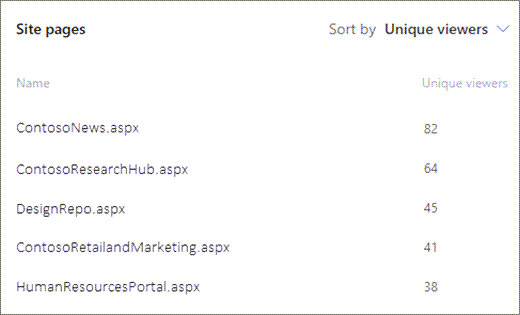
使用情况见解
按设备
“按设备”报告显示平台组织的网站内容的访问分布情况, (桌面、移动 Web、移动应用、平板电脑和其他) 设备。 此数据可用于过去 7 天、过去 30 天和过去 90 天。
此报告基于“用户代理”标头生成,这些标头是用户访问任何网站内容时收到的元数据的一部分。
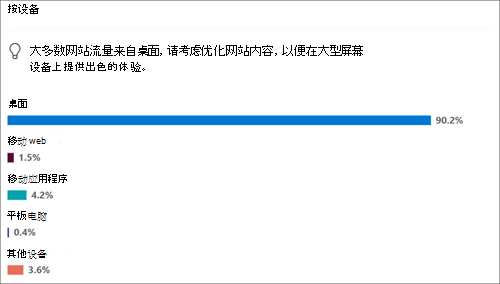
按时间
“按时间”报表显示查看者本地时区过去 7 天、过去 30 天和过去 90 天对网站的每小时访问趋势。 图表上较深的阴影是指网站中内容有更多视图时的时间段。 使用此地图确定发布新闻和重大公告的最佳时间。
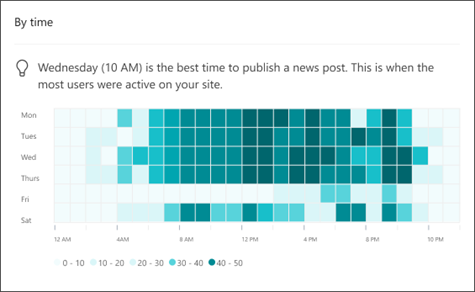
与外部用户共享
与外部用户共享
“与外部用户共享”列出了你有权访问的文件,这些文件通过共享链接与组织外部的用户共享,该链接要求他们在查看文件之前登录。

将网站使用情况数据导出到 .csv 文件
网站所有者可以通过转到网站使用情况页面上的下载按钮,将 90 天网站使用情况数据导出到 .csv 文件。 选择按钮,下载 90 天数据,用于唯一的查看者、网站访问、热门平台和网站流量。 对于网站上的热门内容 (新闻帖子、文档和页面) ,报告是过去 7 天的报告。
若要导出网站使用情况报告,请选择页面右上角附近的下载图标,通常与 网站使用情况分析文本位于同一级别。
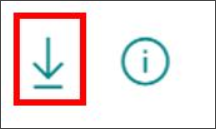
注意:
-
网站使用情况报告下载不包括 每个用户平均花费时间的数据。
-
网站使用情况报告下载不包括报表中 与外部用户共享 的数据。
-
有关导出与 外部用户共享 报表的详细信息,请参阅 导出与外部用户共享报表。
SharePoint 中心网站的使用情况报告
注意:
-
热门内容的中心使用情况页指标因查看者权限级别而异。 但是,与查看者权限无关,唯一查看者和中心访问的聚合报表将反映整个中心的指标。
-
中心分析报告支持中心内最多 200 个站点的分析。 如果中心包含 200 个以上的关联网站,则只能获取此报表中最近使用过的前 200 个站点的数据。
SharePoint 中心网站 基于项目、部门、部门、区域等连接和组织网站,从而帮助你满足组织的需求。中心网站的管理员和成员可以通过单击设置齿轮 
页面上的“唯一查看者和中心访问量”报表显示中心内过去 7 天和 30 天内所有站点的聚合使用情况数据。 热门内容报表显示过去 7 天内中心内所有关联网站的热门页面、新闻文章和文档。 通过查看过去 7 天报告中的热门内容中的“网站”部分,了解哪些网站在中心最受欢迎。
若要仅分析中心站点的使用情况数据 (而不聚合来自关联网站) 的数据,可以使用页面右上角的下载和信息图标旁边的下拉列表切换到仅查看中心网站的数据。

Microsoft 365 的特殊云部署的使用情况报告
组织的 SharePoint 租户可能不包含所有网站使用情况报告功能,具体取决于 Microsoft 365 的特殊云部署方案。 询问 Microsoft 365 管理员组织使用哪种类型的特殊云部署,以了解哪些站点分析报告数据可供你使用。
|
网站使用情况详细信息 |
可用性取决于环境 |
|---|---|
|
唯一查看器 站点访问 站点流量 热门内容 |
适用于所有 SharePoint 部署类型,Office 365由世纪互联运营 (中国) |
|
每个用户的平均花费时间 热门平台 在 excel 文件中导出网站使用情况数据 |
这些报告不适用于以下环境:
|
|
中心使用情况 |
不适用于:
|
权限
若要编辑此列表中任何项的权限,请单击项目旁边的“ 
排除的文件
以下文件当前从网站使用情况和中心使用情况的所有报表中排除, (“与外部用户共享”报告) 除外 。
-
.css
-
.eot
-
.gif
-
.ico
-
.jpeg
-
.jpg
-
.jpg5_1
-
.js
-
.one
-
.onebin
-
.onepkg
-
.onetoc2
-
.png
-
.spcolor
-
.sptheme
-
.spfont
-
.svg
-
.woff
-
.woff2
-
.xsl
监视应用的使用情况数据
你可以了解企业中的用户如何使用 Microsoft 365 服务,例如电子邮件、OneDrive 或 SharePoint。 有关详细信息,请参阅管理中心中的 Microsoft 365 报表。
-
在 Microsoft 365 主页中,选择管理员应用以打开Microsoft 365 管理中心。
-
从导航菜单中选择“报表”。如果在导航菜单中看不到“报表”,请选择“全部显示”,然后选择“报表”。
-
选择“使用情况”。
获取 SharePoint 页面或新闻文章的使用情况分析
通过 页面分析,可以查看有关用户如何与页面或新闻帖子交互的信息。 例如,可以查看一段时间内查看页面的用户数、每个用户在页面上花费的平均时间以及按时间分列的页面流量。







